Microsoft предоставляет самое популярное программное обеспечение для работы с электронными таблицами — Excel. Хотя это мощный инструмент анализа, он не лишен недостатков. Очень раздражающая и довольно распространенная проблема — когда Excel перестает отвечать на запросы. Все, что вы получаете, это песочные часы или круг зацикливания, который указывает на интенсивную деятельность, которая еще не завершена. В верхней части окна Excel вы получите сообщение «Excel не отвечает».
Сообщение Excel не отвечает появляется в нескольких случаях. Вы можете открывать файл, пытаться сохранить файл, копировать и вставлять данные с веб-страницы или вводить данные в рабочую книгу или лист. Это переводит Excel в состояние без ответа, которое может длиться более 10 секунд или вообще не восстанавливаться, вынуждая вас убивать Excel из диспетчера задач. В любом случае, вы вообще не можете выполнять какую-либо работу, что создает неудобства для такого важного анализа. В этой статье объясняется, почему вы можете получить эту ошибку и некоторые способы ее устранения.
Почему Excel не отвечает
Есть несколько причин, почему Excel будет зависать. Помимо поврежденных файлов программы Excel, причиной этой проблемы могут быть поврежденные книги. Однако это не тот случай, когда ваша предположительно поврежденная книга Excel открывается на другом компьютере.
Вы можете определить, происходит ли проблема из рабочей книги или из приложения, попробовав новую книгу или попробовав файл рабочей книги на другом ПК. Если проблема указывает на приложение Excel, то, возможно, неправильная конфигурация. Excel обычно получает информацию о ваших принтерах при открытии, а сетевые принтеры, как известно, вызывают проблемы с откликом. Эта проблема обычно возникает при открытии файла. Первый файл, который будет открыт, приведет к зависанию, но все остальное будет работать нормально.
Файлы с обширными формулами также мешают Excel. Это включает в себя тяжелые VBA и фильтры. Неправильно настроенная сеть приведет к зависанию при вводе в книгу Excel, сохраненную / доступную по сети. Вставка копий с интернет-страниц (в формате HTML) обычно занимает много времени, чтобы Excel расшифровал коды и формат HTML. Было бы намного быстрее, если бы вставлялся только один простой текст, но это не так легко доступно в Excel, как в Word, поэтому многие люди упускают это из виду.
Чтобы проверить, неправильно ли настроено приложение Excel, откройте его в безопасном режиме. Это устраняет любые неправильные конфигурации, плохие надстройки, макросы и коды. Нажмите клавишу Windows + R, чтобы открыть Выполнить, введите typeпревосходный / безопасныйИ нажмите Enter. Основываясь на общих причинах, вот несколько решений этой проблемы.
Способ 1: сброс принтера по умолчанию для Microsoft XPS Document Printer
Если в качестве сетевого принтера используется принтер по умолчанию, в Excel могут возникнуть проблемы с его запуском. Вы можете сбросить принтер по умолчанию на принтер документов Microsoft XPS.
- Нажмите клавиши Windows + R, чтобы открыть Run
- Тип ‘control / name microsoft.devicesandprinters’(Без кавычек) и нажмите Enter, чтобы открыть окно устройств и принтеров.
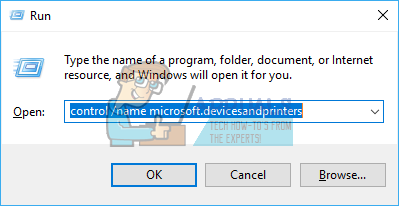
- Прокрутите вниз до принтеров. Щелкните правой кнопкой мыши «Microsoft XPS Document Printer».
- Выберите «Установить в качестве принтера по умолчанию»
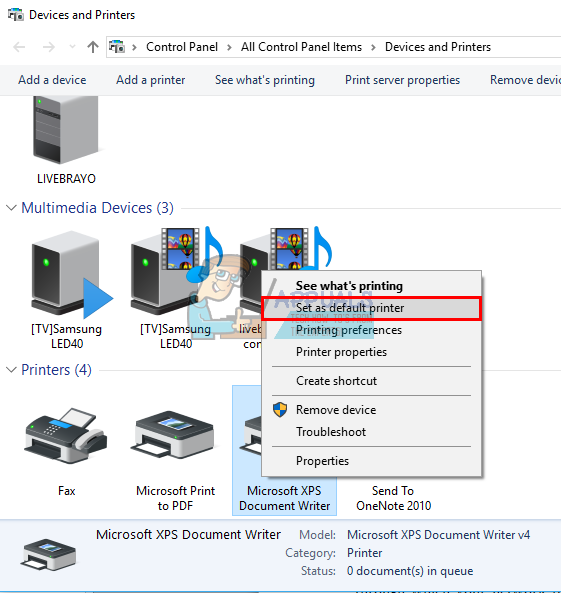
- Если появится предупреждение о прекращении управления принтером в Windows, нажмите «ОК».
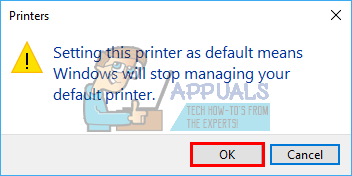
Недостатком этого метода является то, что теперь вам придется вручную выбирать принтер каждый раз, когда вы хотите распечатать свою книгу или лист Excel. Если вы используете Apple Wi-Fi роутер (аэропорт), к которому подключен ваш сетевой принтер, попробуйте использовать Bonjour для Windows отсюда для управления соединением, так как это иногда решает проблему.
Метод 2: Вставить только простой текст
Excel зависает при вставке данных, скопированных с веб-страницы. Это связано с тем, что данные представлены в формате HTML, который необходимо декодировать, чтобы сохранить исходное форматирование. Проблема исчезнет, когда вы вставите специальный текст. Но когда вы просто вставляете (Keep Destination Formatting), Excel выходит из себя, и вам нужно будет использовать диспетчер задач, чтобы убить его. Чтобы вставить специальный текст:
- Скопируйте данные, которые вы хотите вставить со своей веб-страницы (не имеет значения, если вы щелкнете правой кнопкой мыши или используете Ctrl + C)
- В Excel щелкните правой кнопкой мыши ячейку, в которую хотите вставить данные
- Выберите «вставить специальные»
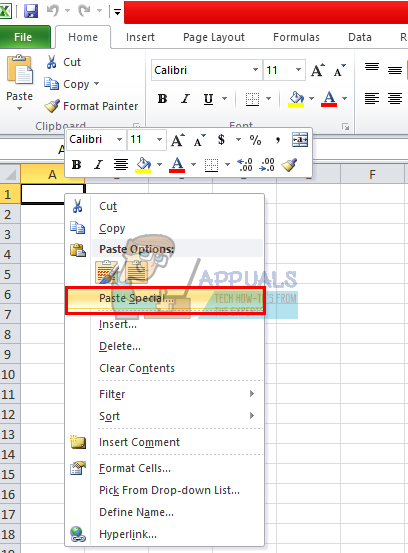
- В параметрах вставки выберите «Вставить как текст» и нажмите «ОК», и ваши данные будут вставлены
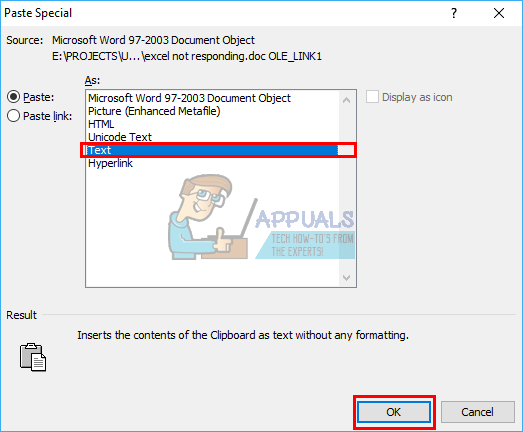
Любые вкладки и абзацы будут распознаваться как новые ячейки / поля и как новые строки / записи соответственно. Также есть заявления о том, что использование Ctrl + V вместо щелчка правой кнопкой мыши для вставки (при сохранении исходного форматирования) не позволяет Excel перестать отвечать на запросы. Другие утверждают, что копирование из Chrome работает лучше, чем из Internet Explorer.
Способ 3: снять защиту с книги
Защита вашей книги может привести к зависанию Excel, особенно если вы получаете доступ к книге по сети. Чтобы снять защиту:
- Откройте файл рабочей книги и введите свой текущий пароль рабочей книги.
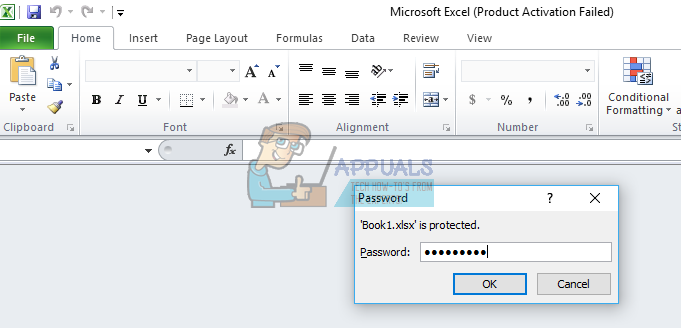
- Нажмите «Файл» и выберите вкладку «Информация».
- В разделе «Права доступа» нажмите значок «Защитить книгу» и выберите «Зашифровать паролем».
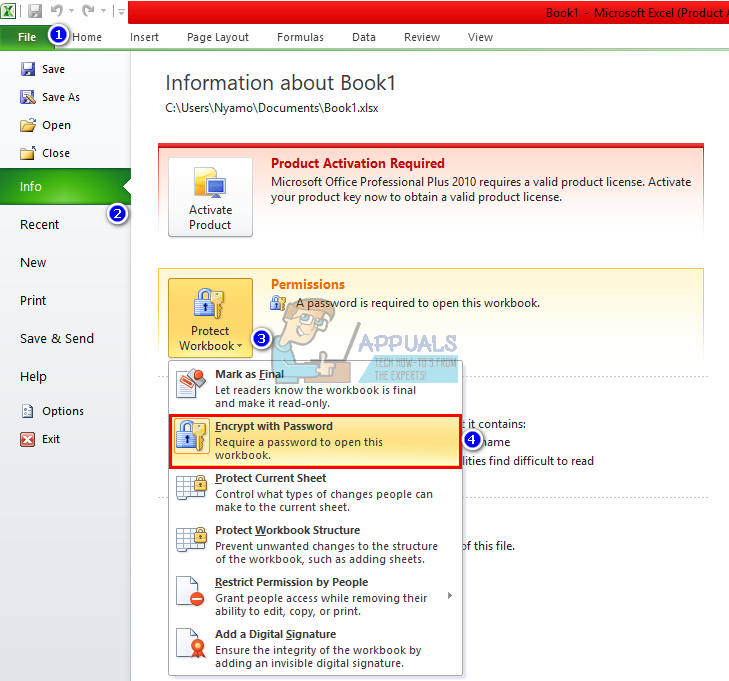
- Удалите содержимое в текстовом поле пароля и нажмите ОК.
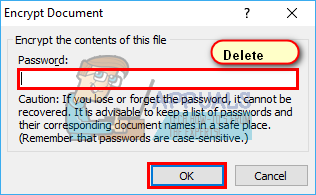
Это сделает вашу книгу уязвимой, но работающей. Вы можете попытаться определить, какие аспекты рабочей книги могут изменить пользователи, например. содержимое ячейки, редактирование, форматирование и т. д. из опции «Защитить текущую рабочую таблицу».
Способ 4: восстановить и сохранить как новый файл
Если определенный файл / книга Excel вызывает проблемы, существует способ, которым вы можете восстановить его и сохранить в новой книге.
- Откройте Excel из меню «Пуск» (не через файл книги)
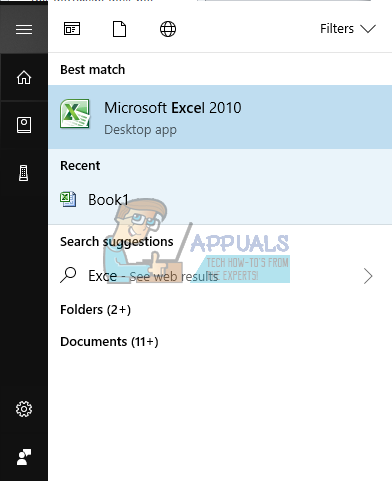
- В меню Файл выберите Открыть.
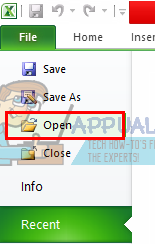
- В диалоговом окне «Открыть» найдите и выберите файл, который хотите открыть.
- Нажмите стрелку, указывающую вниз рядом с кнопкой Открыть.
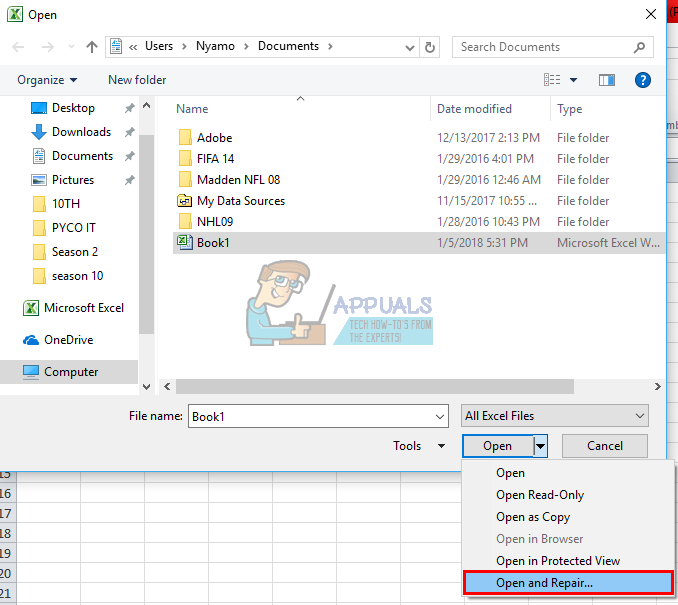
- Нажмите «Открыть и восстановить», а затем выберите метод, который вы хотите использовать для восстановления книги, как описано в сообщении с подсказкой. Попробуйте сначала «Восстановить», а затем «Извлечь данные», если это не удастся.
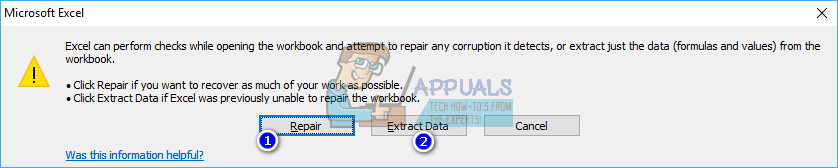
- После восстановления сохраните его под другим именем (Файл> Сохранить как> Введите имя> Сохранить) и проверьте статус
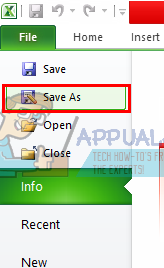
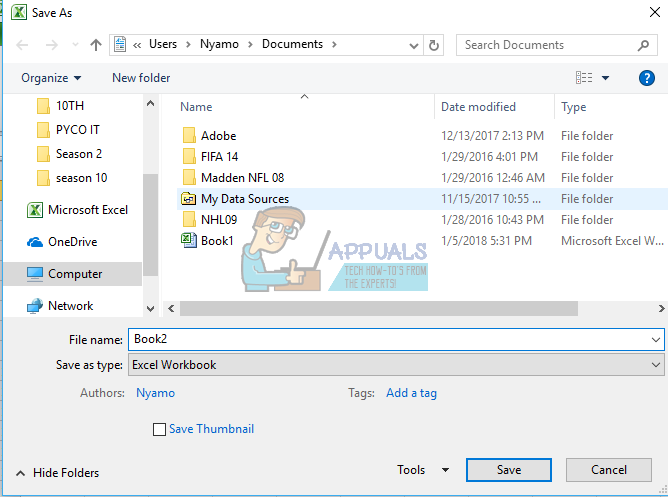
- Если проблема не устранена, попробуйте заново создать файл и проверить, как он работает. Для этого откройте файл Excel> нажмите «Просмотр»> нажмите «Новое окно» в группе «Окно», сохраните его под новым именем («Файл»> «Сохранить как»).

Метод 5: Отключить сенсорный экран устройств интерфейса пользователя (HID)
По какой-то причине драйверы сенсорного экрана вызывают зависание Excel при фильтрации или вводе данных. Отключение этого устройства может сделать вещи поспешными в Excel.
- Нажмите клавишу Windows + R, чтобы открыть Run
- Введите devmgmt.msc и нажмите Enter, чтобы открыть окно диспетчера устройств.
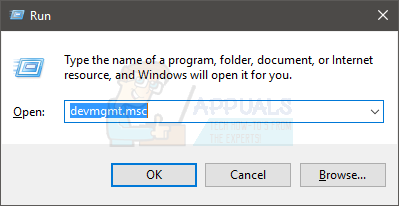
- Разверните раздел «Устройства интерфейса пользователя»
- Щелкните правой кнопкой мыши устройство с именем «HID-совместимый сенсорный экран» или похожее имя.
- Выберите «Отключить устройство».
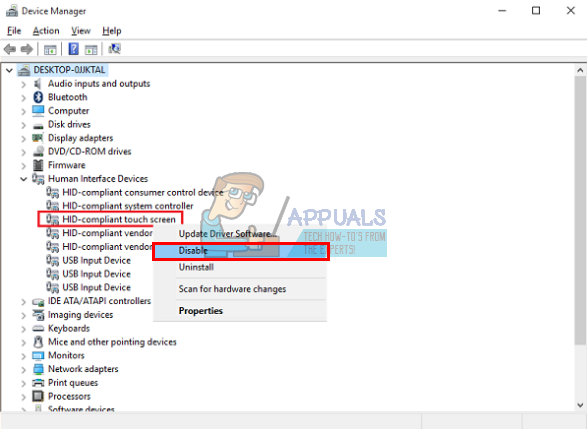
- Появится предупреждение об отключении устройства. Нажмите «Да»
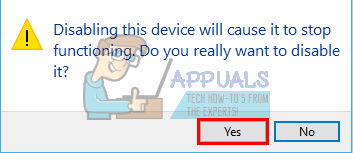
Ваш сенсорный экран больше не будет работать, но это того стоит, если это означает, что вы сделаете некоторую работу.
Также попробуйте удалить антишпионское программное обеспечение, так как известно, что оно вызывает эту проблему (например, Comcast Antispyware).
Источник: helpexe.ru
Excel вылетает при загрузке файла, который содержит пользовательскую форму
Это известная проблема с известным обходным решением, которое заключается в удалении файла с именем Excel.box отсюда:
Согласно этому сообщению на форуме цель файла Excel.box ( запускаю Excel > удаляю файл: все работает:-/
Как исправить — Прекращена работа программы «csgo.exe»
Прекращена работа программы , как исправить (есть ответ )
В настоящее время я просто проверю и удалим файл перед запуском Excel, но это вряд ли приемлемое решение в долгосрочной перспективе. Цените мысли для правильного решения. TIA
Я не полностью исследовал аварию, но пока это происходит, когда:
- запуск приложения путем открытия файла xl?.m с пользовательской формой
- приложение не проходит через заставку
- аварийно завершает работу с экраном CRASH приложения (. с ошибкой. )
- мгновенно завершает работу с отображением экрана CRASH приложений (см. ниже)
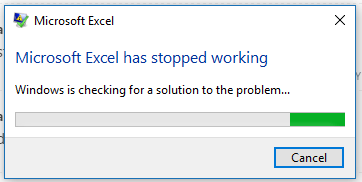
Вышеупомянутый сбой произошел после перезагрузки моего компьютера, имел шанс изучить его еще немного.
- Сначала я открыл файл, над которым работал (содержит пользовательские формы):
- досадно он открылся без сбоев
- Я НЕ входил в IDE
- Я закрыл файл (Excel закрылся нормально)
- Я открыл VBA IDE
- щелкните правой кнопкой мыши «Добавить UserForm» — Excel сразу же упал
- (Я прервал восстановление / поиск попытки решения)
- открыл VBA IDE (проект защищен PW)
- в тот самый момент, когда я вошел в PW и нажал Enter Excel разбился
- авария была одинаковой оба раза.
Сбой по-прежнему происходит в безопасном режиме — шаги для воспроизведения:
- Выполнить: Excel / Safe
- Открыть VBA IDE
- r-click добавить пользовательскую форму
- вылетает сразу
Создание файла EXCEL.box
Основываясь на визуальном наблюдении за папкой, в которой был файл Excel.box, я провел несколько тестов, чтобы попытаться увидеть, когда он был создан. В основном это кажется, когда происходит одно из следующих действий: — окно инструментов UserForm закрыто — IDE закрыто (после отображения пользовательской формы)
Я также попытался изменить панель инструментов пользовательской формы, удалив из нее все. Excel все еще падает после каждого перезапуска приложения (что странно, так как раньше я не мог его так вывести).
Ремонт офиса — не проверено (пока)
Неохота попробовать Office Repair, основываясь на следующей цитате отсюда (прокрутите вниз: pg 1 reply 8 by Steve IT) Я не ожидаю, что это сработает:-/ (но постараюсь, если не появятся другие предложения).
Спасибо за продолжающиеся предложения, однако я попытался восстановить, а также полностью удалил Visual Studio 2013 и Office (на случай, если VS мешал) и переустановил оба, но он по-прежнему выдает ошибки, о которых сообщалось ранее.
Другие профили пользователей
Создан новый пользователь под названием «тест». Тест имеет точно такую же проблему.
Источник: stackru.com
Excel прекращена работа программы при открытии
 23 марта, 2016
23 марта, 2016  ak-83
ak-83
При при создании или открытии документа в Оffice 2016 (Microsoft Excel или Microsoft Word) программа сразу же закрывается.
Проблема появилась после установки драйверов для принтера, помимо драйверов было установлена программа Abbyy FineReader. Дело в том что при установке данной программы, устанавливается дополнительная компонента (надстройка, расширение) от Abbyy FineReader, которая и мешает правильной работе программы Microsoft Office 2016
Для решения проблемы достаточно удалить программу Abbyy FineReader, либо отключить надстройки в Microsoft Excel или Microsoft Word.
С удалением все понятно, а как же отключить надстройку, если в программу Microsoft Excel или Microsoft Word не пускают?
Для этого нужно зайти в программу в безопасном режиме.
Запуск приложения в безопасном режиме
Запуск приложения в безопасном режиме часто помогает выяснить, не вызвана ли проблема той или иной надстройкой.
В Windows 10, Windows 8 Щелкните правой кнопкой мыши кнопку Пуск (в левом нижнем углу) и выберите команду Выполнить (В Windows 7 просто выберите Пуск > Выполнить)
- Введите excel /safe и нажмите клавишу ВВОД, чтобы запустить Excel.
- Введите winword /safe и нажмите клавишу ВВОД, чтобы запустить Word. В Windows Если приложение Office не запускается в безопасном режиме, то проблема не с надстройками.Отключение надстроек по очереди в безопасном режиме
- Если приложение Office запускается в безопасном режиме, отключите надстройки по очереди.
- Пока приложение Office работает в безопасном режиме, щелкните Файл >Параметры >Надстройки.
- Возле списка Управление нажмите Перейти.
- Снимите флажок возле одной из надстроек в списке и нажмите кнопку OK.
- Перезапустите приложение (на этот раз не в безопасном режиме)
Если приложение Office запускается, то проблема с надстройкой, которую вы отключили. Рекомендуем посетить официальный веб-сайт надстройки и проверить наличие обновлений. Если более новой версии нет или вы не используете эту надстройку, можете не устанавливать соответствующий флажок повторно или удалить ее с компьютера.
Если приложение Office не запускается, повторите указанные выше действия и поочередно снимите флажки возле других надстроек. Если все надстройки отключены, а приложение Office по-прежнему не запускается, переходим к Устранение неполадок надстроек COM.
Устранение неполадок в работе надстроек COM
Надстройки COM могут также вызывать неполадки при запуске. Если приложение Office работает в безопасном режиме, сделайте следующее.
- Щелкните Файл >Параметры >Надстройки.
- В списке Управление нажмите Надстройки COM, а затем — Перейти.
- Снимите флажок возле одной из надстроек в списке и нажмите кнопку OK.
- Перезапустите приложение (на этот раз не в безопасном режиме).
Если приложение Office запускается, то проблема с надстройкой COM, которую вы отключили. Рекомендуем посетить официальный веб-сайт надстройки и проверить наличие обновлений. Если более новой версии нет или вы не используете эту надстройку COM, можете не устанавливать соответствующий флажок повторно.
Надстройки, которые могут вызвать неполадки в работе Office 2013
Более ранние версии следующих надстроек обычно вызывают проблемы с приложениями Office 2013:
- ABBYY FineReader. Посетите веб-страницу ABBYY FineReader, чтобы установить самую новую версию.
- Broadcom Send-to-Bluetooth. Посетите веб-страницу Broadcom Bluetooth, чтобы установить последнюю версию.
- Intel Send-to-Bluetooth. Посетите веб-страницу Intel, чтобы установить самую новую версию.
- KingSoft’s PowerWord. Посетите веб-страницу KingSoft PowerWord, чтобы установить самую новую версию.
- Evernote. Посетите веб-сайт Evernote, чтобы установить самую новую версию.
Если приложение Office не запускается, проблема не связана с надстройками.

Опубликовано в рубрике День за днем
Источник: ak-83.ru